(Galaxy) Edge lightingを有効にする方法を教えてください。
最新アップデート日 : 2023-11-07
新着メッセージなどの通知を受信したときに、画面の端が点灯してポップアップウィンドウを表示させる設定が可能です。これによりアプリ使用中にポップアップウィンドウが表示された場合は、ポップアップウィンドウを下にドラッグすると内容をすばやく確認して利用可能な操作を行うことができます。画面を OFF にしていても Edge lighting が光ってお知らせしてくれます。
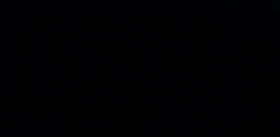
Edge lighting の動作例
- A シリーズ、M23 5G では選択できるエフェクト数が異なります。
- 画面上部に表示されているのはサンプルです。選択する度に表示されます。
- 枠に色がついていないエフェクトを選択すると、画面上部の通知にのみエフェクトがかかります。
Edge lighting を有効にする
![]() この機能はマルチウィンドウおよび Edge lighting に対応するアプリでのみ利用できます。
この機能はマルチウィンドウおよび Edge lighting に対応するアプリでのみ利用できます。
- A シリーズ、M23 5G では選択できるエフェクト数が異なります。
- 画面上部に表示されているのはサンプルです。選択する度に表示されます。
ご協力ありがとうございました。
すべての質問にご回答お願いいたします。















